UKUI est l’environnement de bureau principal pourUbuntu Kylin. Kylin est une version d'Ubuntu pour la Chine et le marché chinois. L'objectif de cet environnement est de créer un système d'exploitation Linux proche de Microsoft Windows. Dans ce guide, nous verrons comment utiliser l’environnement de bureau UKUI pour Ubuntu Kylin sous Ubuntu, Arch Linux et Debian. Ce didacticiel est parfait pour ceux qui ne parlent pas chinois et ne souhaitent pas utiliser Kylin, mais qui aiment le look de l’environnement de bureau et veulent l’utiliser.
Remarque: Avant d’essayer d’installer le bureau UKUI, gardez à l’esprit que certaines conditions spécifiques l’exigent. Pour utiliser UKUI sur votre PC Linux, vous devez disposer d’Ubuntu 18.04, de Debian Buster (test) ou de la dernière version d’Arch Linux.
Instructions Ubuntu

À partir de Ubuntu 18.04, UKUI et le reste des ressources de Kylin sont disponibles via les principales sources logicielles. Le fait d'avoir UKUI disponible ici est un soulagement, car les utilisateurs d'Ubuntu avaient auparavant besoin d'interagir avec un tiers PPA pour l'obtenir.
Pour installer l’environnement de bureau UKUI sur votre PC Linux Ubuntu, ouvrez une fenêtre de terminal. Dans la fenêtre du terminal, lancez le mise à jour commande et vérifiez les mises à jour.
sudo apt update
Après avoir mis à jour Ubuntu, il est temps d’installer toutes les dernières mises à jour logicielles. Ne sautez pas cette partie! UKUI fonctionnera mieux avec une version actualisée d'Ubuntu! Dans le terminal, lancez le améliorer commander.
sudo apt upgrade -y
Enfin, installez l’environnement de bureau UKUI sur Ubuntu 18.04.
sudo apt install ukui-control-center ukui-desktop-environment ukui-desktop-environment-core ukui-desktop-environment-extras ukui-indicators ukui-media ukui-media-common ukui-menu ukui-menus ukui-panel ukui-panel-common ukui-power-manager ukui-power-manager-common ukui-screensaver ukui-screensaver-common ukui-session-manager ukui-settings-daemon ukui-settings-daemon-common ukui-settings-daemon-dev ukui-window-switch -y
Instructions Debian
UKUI est sur Debian Linux, donc si vous êtes un fan deDebian et désireux d’essayer l’environnement de bureau Windows épuré d’Ubuntu Kylin, vous avez de la chance. Cependant, vous devriez savoir que d’utiliser UKUI sur Debian; vous devez exécuter Debian Testing, car il ne se trouve pas encore dans la branche Stable.
Remarque: UKUI étant uniquement disponible à des fins de test sur Debian pour le moment, n’essayez pas de le tester sauf si vous êtes un utilisateur expérimenté de Debian. Si vous devez avoir UKUI, essayez plutôt d’utiliser Ubuntu.
Avant d'installer UKUI, vous devez effectuer la transition de votrel’installation Debian existante dans la branche «Testing». Au moment de la rédaction de ce guide, le test Debian s'appelle Buster. Pour savoir comment transférer votre version actuelle de Debian Linux vers Buster, suivez notre tutoriel ici. Lorsque vous avez terminé, suivez les étapes ci-dessous pour obtenir UKUI.
Étape 1: Recherchez des mises à jour sur Debian avec le apt-get update commander.
sudo apt-get update
Étape 2: Installez toutes les mises à jour en attente à l'aide de la améliorer outil.
sudo apt-get upgrade -y
Étape 3: Installez tous les packages UKUI nécessaires.
sudo apt-get install ukui* libukui* ukwm
Arch Linux Instructions
Arch Linux dispose de l’environnement de bureau UKUI, grâce à Arch Linux AUR. Pour l'installer, ouvrez une fenêtre de terminal et suivez les étapes ci-dessous.
Étape 1: Il n'est pas possible d'installer les packages AUR sans Git et les packages Base-devel. Dans le terminal, utilisez le gestionnaire Pacman et installez-les.
sudo pacman -S git base-devel
Étape 2: En utilisant le Git outil, faire un Git Clone du dernier instantané UKUI AUR.
git clone git clone https://aur.archlinux.org/ukui-desktop.git
Étape 3: Avec le CD commande, déplacez votre session de terminal du dossier de départ vers le nouveau ukui-desktop annuaire.
cd ukui-desktop
Étape 4: Générez un paquet UKUI Desktop installable pour Arch Linux avec le makepkg commander. Gardez à l'esprit que lors de la construction de ce logiciel, l'installation de dépendances échoue parfois. Si cela vous arrive pendant le processus de construction du paquet, vous devrez satisfaire les dépendances à la main.
Toutes les dépendances de UKUI sont situées au bas de sa page officielle AUR.
makepkg -si
Installer UKUI Desktop à partir de la source
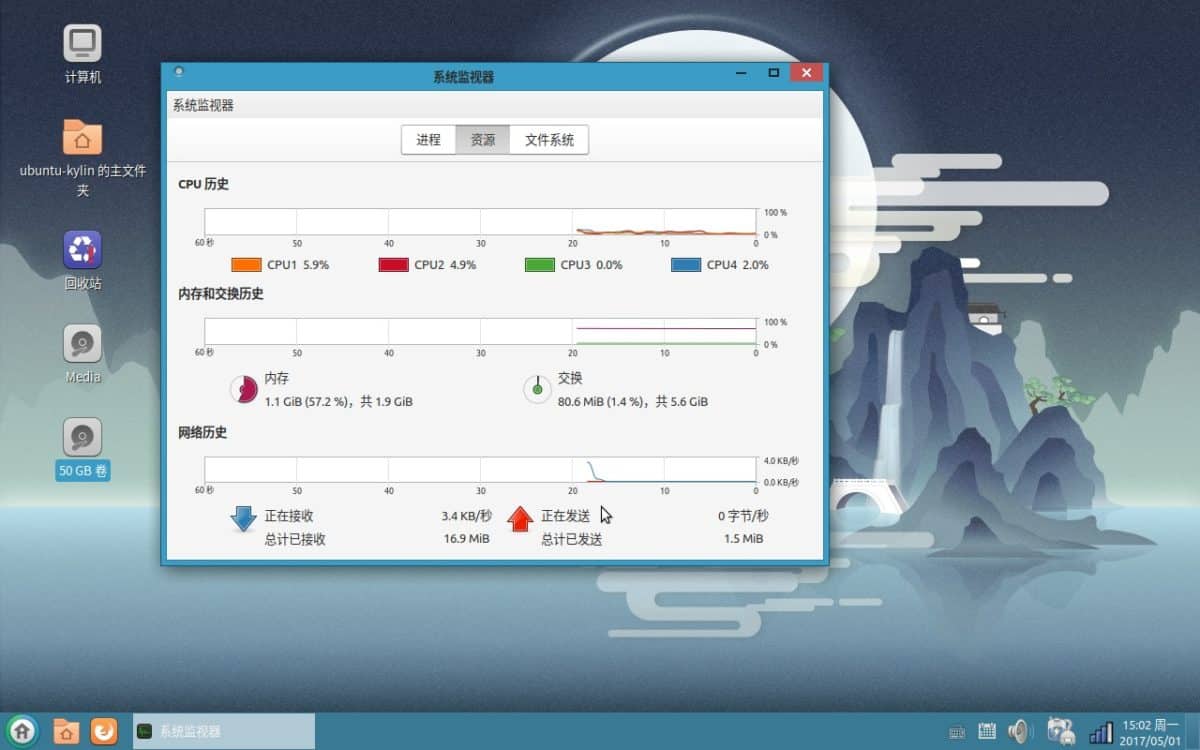
Le code source de l’environnement UKUI Desktop est disponible pour ceux qui cherchent à l’utiliser sur un environnement de bureau moins pris en charge. Pour le faire fonctionner, installez Git et extrayez les données sur votre PC Linux.
git clone https://github.com/ukui/ukui-desktop
Avec le code sur votre PC Linux, CD dans le ukui-desktop dossier.
cd ukui-desktop
Exécuter le autogen.sh scénario. L'exécution de ce script générera les fichiers de construction nécessaires, vérifiera et s'assurera que toutes les dépendances sont installées, etc.
./autogen.sh
Si la autogen.sh le script s'exécute avec succès; la construction peut commencer. Dans le terminal, démarrez la compilation de l’environnement UKUI Desktop avec le faire commander.
Remarque: la création d'un environnement de bureau complet prend du temps. Soyez patient et ne fermez pas la fenêtre du terminal.
make
Lorsque le compilateur de code a fini de créer UKUI, vous pouvez l’installer en toute sécurité sur votre PC Linux. Dans le terminal, utilisez le faire installer command (avec les privilèges sudo), installez-le sur votre PC Linux.
sudo make install</ p>













commentaires